Come collegare le cuffie Bluetooth al PC
Le cuffie Bluetooth sono un modo comodissimo per ascoltare musica, guardare film e TV o giocare, e questo vale sia per il tuo PC che per il tuo telefono, tablet o console. Ma come tutte le cuffie Bluetooth, sia che tu preferisca i tradizionali design over-ear o i più moderni auricolari wireless , devi comunque collegarli al PC per usarli.
Ecco come connettere le tue cuffie Bluetooth al tuo PC Windows.
Come collegare le cuffie Bluetooth al PC
Il tuo PC deve supportare il Bluetooth per connettere i dispositivi Bluetooth. Sebbene il supporto integrato sia comune sui laptop e su alcuni PC desktop, non tutti i PC lo supportano in modo nativo. Se il tuo non ce l'ha, puoi aggiungere un trasmettitore e un ricevitore wireless di terze parti per aggiungere quella connettività.
Passaggio 1: per attivare il Bluetooth (se non lo è già), seleziona la piccola freccia vicino all'orologio nella parte in basso a destra dello schermo, quindi fai clic con il pulsante destro del mouse sull'icona che dice Bluetooth e seleziona Vai a Impostazioni . In alternativa puoi cercare "Bluetooth" nella barra di ricerca di Windows. Quindi seleziona l'opzione che dice Bluetooth e altri dispositivi .
In ogni caso, una volta che ti trovi nella pagina delle impostazioni Bluetooth e altri dispositivi, utilizza l'interruttore sullo schermo per attivare il Bluetooth.
Passaggio 2: attiva il Bluetooth se non lo è già.

Passaggio 3: metti le cuffie in modalità di accoppiamento. Diverse aziende lo fanno in modi diversi. Di solito, è necessario premere un pulsante di associazione oppure potrebbe essere necessario inserire gli auricolari e tenere premuto l'input tattile per alcuni secondi. Se non sei sicuro, consulta il manuale di istruzioni del tuo dispositivo o controlla il sito Web del produttore.
Passaggio 4: seleziona Aggiungi Bluetooth o altro dispositivo , quindi sull'opzione Bluetooth .
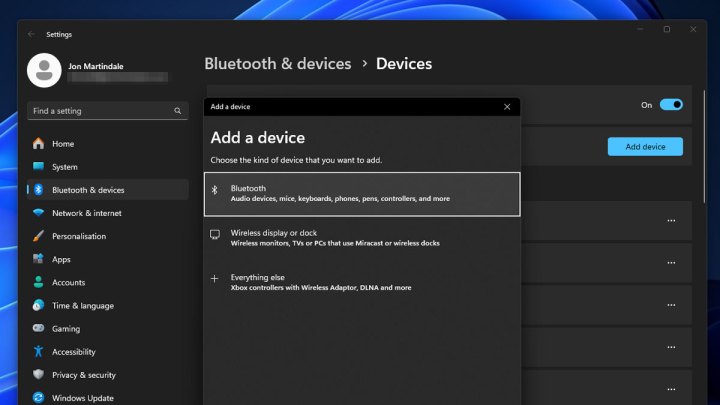
Passaggio 5: dovresti vedere il dispositivo nell'elenco dei dispositivi Bluetooth disponibili visualizzato. Seleziona il tuo dispositivo e quindi seleziona Connetti.
Ciò che rende il processo di connessione molto migliore è che devi farlo solo una volta. Dopo aver associato correttamente il dispositivo una volta, le cuffie si collegheranno automaticamente al PC la volta successiva, a condizione che siano vicine al PC, siano in modalità di associazione e il Bluetooth del PC sia attivo.
Nessuna icona Bluetooth? Potresti non averlo
Se provi ad abilitare il Bluetooth o ad aggiungere un nuovo auricolare o un paio di cuffie Bluetooth e non vedi l'icona Bluetooth, il tuo PC potrebbe non supportarlo. In caso contrario, puoi sempre aggiungere un trasmettitore/ricevitore Bluetooth di terze parti. Sono relativamente economici, ma se desideri un certo supporto per i codec Bluetooth, assicurati di acquistarne uno con il supporto corretto.

